Créer et appliquer des frais de produit
Créez et gérez des produits personnalisés ou des frais de commande à partir de votre terminal GoDaddy Smart ou via votre navigateur Web.
Lorsque vous créez ou modifiez des frais personnalisés sur votre terminal intelligent, vous pouvez choisir d'appliquer automatiquement ou manuellement les frais aux commandes applicables que vous créez dans l'application Enregistrer. (Les frais créés via le navigateur Web ne sont pas appliqués automatiquement.)
Créez des frais dans votre tableau de bord à appliquer à vos produits lors du paiement.
- Connectez-vous au où vous gérez votre compte GoDaddy Payments (utilisez votre nom d'utilisateur et votre mot de passe GoDaddy).
- Sélectionnez Catalogue dans la barre de navigation de gauche, puis sélectionnez Frais dans la barre de navigation supérieure.
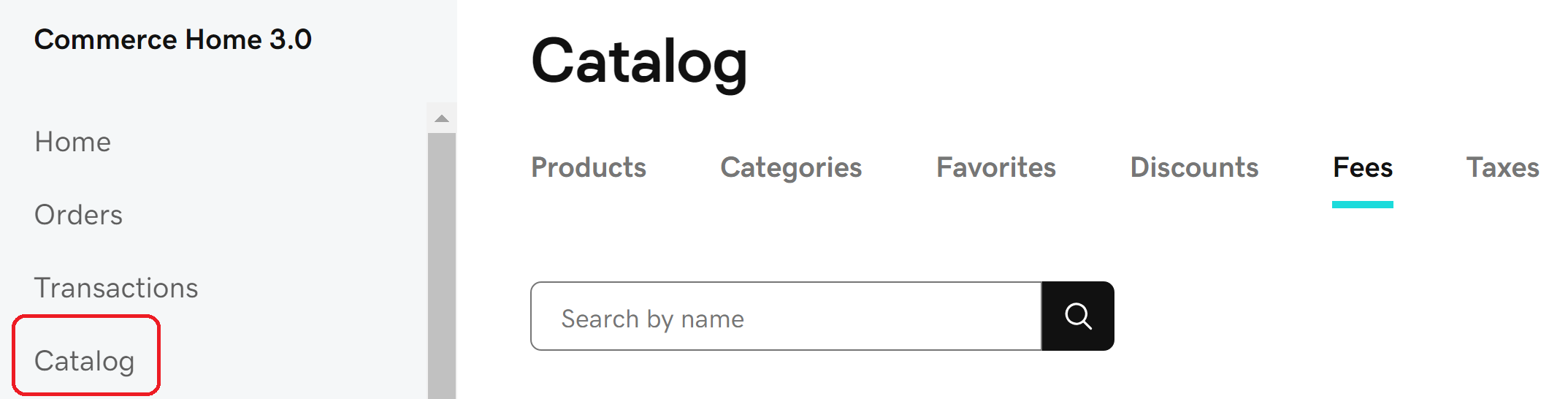 Remarque: si vous ne voyez pas ces options, procédez comme suit pour configurer vos frais dans le tableau de bord GoDaddy Payments d'origine.
Remarque: si vous ne voyez pas ces options, procédez comme suit pour configurer vos frais dans le tableau de bord GoDaddy Payments d'origine. - Sélectionnez Créer des frais .
- Renseignez le Nom et le Pourcentage (%) ou Montant ($) des frais.
- Sous Disponible pour , sélectionnez les produits auxquels des frais peuvent s'appliquer. Choisissez entre Tous les produits , Catégories spécifiques (vous serez invité à sélectionner les catégories) ou Aucun .
- Cochez la case en regard de Avant taxes pour appliquer les frais avant taxes à la commande.
- Cochez la case Désactiver si vous ne souhaitez pas appliquer les frais lors du paiement.
- Sélectionnez Créer . Vous pouvez modifier les détails des frais ultérieurement en double-cliquant sur l'entrée dans votre liste de frais.
Créez des frais sur votre terminal intelligent à appliquer aux produits de votre catalogue lors du paiement.
- Sur l'écran d'accueil de votre Smart Terminal, appuyez sur Catalogue .
- Appuyez sur Frais , puis sur Ajouter des frais .
 Remarque: si l'en-tête de votre application est différent de celui de l'image ci-dessus, procédez comme suit pour configurer les frais dans l'application Catalogue d'origine.
Remarque: si l'en-tête de votre application est différent de celui de l'image ci-dessus, procédez comme suit pour configurer les frais dans l'application Catalogue d'origine. - Entrez le nom et le pourcentage (%) ou le montant ($) .

- Sous Contexte , sélectionnez les produits auxquels ces frais peuvent s'appliquer. Choisissez entre Appliquer à tous , Niveau de catégorie ou Niveau de produit . Sélectionnez les catégories ou produits spécifiques si vous définissez les frais sur ce niveau.
- Activez le bouton Appliquer avant taxes pour appliquer les frais avant taxes à la commande.
- Activez le bouton Appliquer automatiquement les frais pour appliquer automatiquement les frais aux commandes applicables sur le terminal intelligent. Vous pourrez supprimer les frais lors du paiement si nécessaire.
- Appuyez sur Ajouter des frais . Il s'appliquera automatiquement aux produits que vous avez sélectionnés.
- Pour modifier des frais, touchez Frais dans l’application Catalogue, localisez les frais dans la liste et touchez
 Modifier . Vous pouvez le modifier ou le supprimer, ou l’attribuer à d’autres produits selon vos besoins.
Modifier . Vous pouvez le modifier ou le supprimer, ou l’attribuer à d’autres produits selon vos besoins.
Tous les frais personnalisés configurés pour s'appliquer automatiquement à un produit ou une catégorie seront automatiquement ajoutés aux commandes au moment du paiement. Vous pouvez également appliquer ou supprimer manuellement les frais selon vos besoins.
- Sur l'écran d'accueil Smart Terminal, appuyez sur Enregistrer .
- Créez une commande et ajoutez au moins un article.
- Tous les frais appliqués apparaîtront sur l'écran de paiement. Vous pouvez supprimer les frais ou appliquer manuellement des frais à la commande complète ou à un produit spécifique de la commande:

- Supprimer les frais : sous Frais appliqués, appuyez sur
 Supprimer à côté des frais que vous souhaitez supprimer.
Supprimer à côté des frais que vous souhaitez supprimer. - Ajouter à un produit spécifique : Touchez Modifier à côté d'un article récemment ajouté ou touchez Détails de la commande , puis touchez
 Modifier en regard de l’élément. Touchez + Ajouter à côté de Frais , puis appliquez des frais prédéfinis ou personnalisés . Appuyez deux fois sur Confirmer .
Modifier en regard de l’élément. Touchez + Ajouter à côté de Frais , puis appliquez des frais prédéfinis ou personnalisés . Appuyez deux fois sur Confirmer .
- Ajouter à une commande complète : appuyez sur
 Modifiez dans le coin supérieur droit de la commande ou appuyez sur Détails de la commande . Appuyez sur + Ajouter à côté de Frais . Appliquez des frais prédéfinis ou personnalisés , puis touchez Confirmer .
Modifiez dans le coin supérieur droit de la commande ou appuyez sur Détails de la commande . Appuyez sur + Ajouter à côté de Frais . Appliquez des frais prédéfinis ou personnalisés , puis touchez Confirmer .
- Supprimer les frais : sous Frais appliqués, appuyez sur
- Terminez la transaction avec le mode de paiement souhaité par le client.